THIS TUTORIAL IS FROM ABDUZEEDO SPACE LIGHTNING TUTORIAL BY FABIO SASSO AND I CONVERTED IT IN MALAY LANGUAGES.I TAKE NO CREDIT FOR THIS EFFECT AND ALL CREDIT ARE TO FABIO SASSO.THANKS
salam sejahtera buat semua...
aku cukup tertarik ngan space 'lighting effect'..contoh seperti kat bawah..
SILA KLIK PADA IMEJ DI BAWAH

tajuk artwork:ANGKASA (aku tak tau nak bagi name ape..)
sekarang aku postkan tutorial bagaimana hendak membuat efek angkasa..sebenarnya Tutorial nih berasal dari laman abduzeedo dan tutorial asal dalam bahasa ingeris yang dibuat oleh fabio sasso.Aku nak translate tutorial nih dalam bahasa melayu mengikut kaedah aku sendiri.Klik disini untuk melihat tutorial asal.Space Lighting Effects in 10 Steps.
hope korang enjoy dan boleh blajar sesuatu yang baru melalui tutorial nih..
LANGKAH-LANGKAH KERJA
buka photoshop dan create new document..aku pilih saiz kanvas 1024 x 768
kemudian isi background dengan warna hitam.
seterusnya create satu new layer.dan pilih warna putih.gunakan gradient tool.pilih radial gradient..aku lowkan sikit opacity gradient ke nilai 41..
tarik gradient tool dari atas ke bawah..
akhir sekali,merge down layer..
kemudian duplicate layer (CTRL+J).dan namakannya latar belakang..
ini merupakan asas bagi background kita..
Warna Retro
kemudian create satu new layer,namakannya retro..layer retro berada di atas layer background.isikan dengan warna putih..
sekarang pergi ke Filter > Render > Lighting effects..
ubah stlye kepada RGB lights dan setting Negative 60 untuk Intensity, Narrow 96 untuk focus,dan yang lain adalah sama seperti default.
layer retro akan kelihatan seperti ini..
seterusnya Filter > Blur >Gaussian Blur..
gunakan 75 pixel untuk radius
kemudian setkan mode layer retro = overlay.dan ini adalah hasilnya..
Layer Bintang
seperti tutorial yang aku postkan sebelum ini..kita akan menggunakan teknik penghasilan bintang di dalam tutorial ini..
create satu new layer,namakannya bintang..layer mesti di atas layer retro..
isikan dengan warna hitam..Kemudian pilih Filter > Noise > Add Noise.
pada menu add noise pilih Amount sebanyak 11 Distribution=gaussian blur dan klik pada kotak monochromatic dan klik OK.
Seterusnya pilih Image > Adjustment > Level...pilih setting Input Levels =65, 1.00, 99.kemudian klik ok.seperti gambar di bawah..
kemudian ubah mode layer kepada Screen..
kali ini create satu lagi new layer.namakannya awan..
kita akan menambah Filter>Render>Clouds.pastikan foreground color korang hitam dan putih..
kemudian double klik pada layer awan untuk memanggil blending option..pilih gradient overlay..
dan klik pilih 4 warna..biru,hijau,kuning,dan merah..
setkan blend mode menjadioverlay..
ini hasilnya..
selepas itu..tukar mode layer awan menjadi Overlay..
sekarang kita menambah efek Lens Flare
buat satu lagi layer..namakan layer nih cahaya..layer nih berada di atas sekali.isikan layer dengan warna hitam..
selepas itu,pergi ke Filter > Render > Lens Flare..
pilih 105mm Prime for the Lens Type dan brightness 110...kalo boleh pastikan lens flare berada pada tengah2..
ok2..yang ini bahagian paling seronok!pindahkan layer cahaya ke bawah..(berada di atas layer latar belakang dan berada di bawah layer retro)
hasilnya..
ok..korang boleh rendahkan opacity kat layer cahaya..untuk mendapatkan kesan yang lebih cun..
sebarang pertanyaan sila hubungi haf_dea86 (at) yahoo.com.my..
sesiapa yang berminat ngan psd file nih boleh la mintak kat aku..juz send me email..k
TQ
TUTORIAL PHOTOSHOP:ANGKASA
Posted by Starlight86 | photoshop
Leave Me Comment! Click Here(2) | 11:16 PM





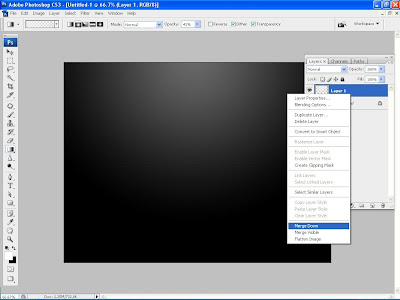



























2 Responses to "TUTORIAL PHOTOSHOP:ANGKASA"
wah siap ade tutorial lg.
bagus2 leh atudy nnt!
i had try this tut...easy to follow..and try some experiment to get different result..tq PA..
Post a Comment
Type your comment here, I'll try my best, to reply!